win10局域网共享中心无法访问 Win10系统无法访问局域网共享文件夹怎么办
更新时间:2024-05-12 17:56:46作者:jiang
Win10系统在局域网中共享文件时,有时会遇到无法访问共享中心或共享文件夹的问题,这可能是由于网络设置不正确或权限限制所致,在遇到这种情况时,我们可以尝试重新设置网络共享选项、检查网络连接和文件夹权限等方法来解决问题。通过逐步排查和调整,相信可以顺利解决Win10系统无法访问局域网共享文件夹的困扰。
方法如下:
1.按下WIN+S键,在搜索框中输入控制面板。然后打开。
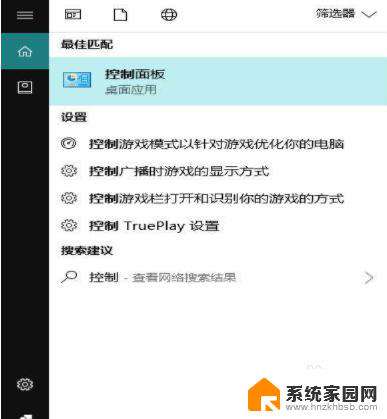
2.在控制面板中点击程序。
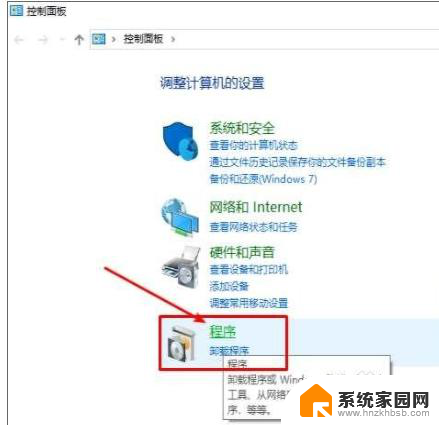
3.点击启用或关闭Windows功能选项。
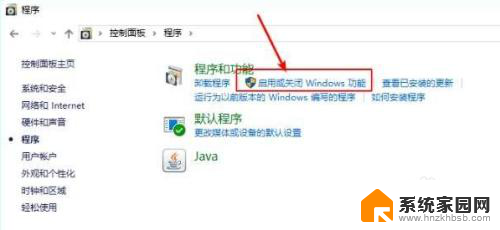
4.找到“SMB1.0/CIFS文件共享支持”勾选。
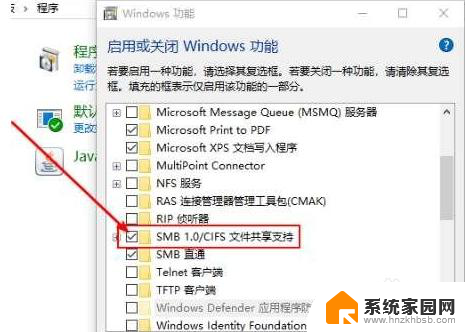
5.联网即可安装成功。
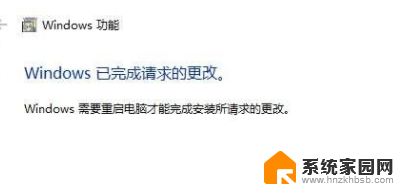
以上就是win10局域网共享中心无法访问的全部内容,有遇到这种情况的用户可以按照以上方法来解决,希望能够帮助到大家。
win10局域网共享中心无法访问 Win10系统无法访问局域网共享文件夹怎么办相关教程
- win10电脑无法访问共享文件夹 win10系统局域网无法共享文件夹解决方法
- 你不能访问共享文件夹 解决WIN10无法访问局域网共享文件夹的方法
- win10网上邻居共享文件夹 Win10无法访问局域网电脑共享文件夹怎么办
- 解决win10电脑无法访问局域网页 Win10电脑无法连接局域网共享打印机怎么办
- win10局域网怎么共享文件夹 Win10如何在局域网内共享文件夹
- win10局域网如何共享文件 Win10局域网内共享文件夹设置教程
- win10局域网设置共享文件夹 Win10局域网文件共享设置步骤
- win10和win7局域网共享文件 解决win10、win7局域网共享问题
- win10 共享文件夹不能访问 Windows10无法连接局域网共享文件夹怎么办
- win10共享局域网文件夹 Win10如何实现文件夹在局域网内共享
- win10进不了桌面一直黑屏 win10开机黑屏无法正常进入桌面解决方法
- 电脑屏保在哪里调整 Win10屏保设置教程
- 电脑连接外部显示器设置 win10笔记本连接外置显示器方法
- win10局域网内远程控制电脑 win10怎么在局域网内实现远程访问
- win10右键开始菜单没反应 win10开始按钮右键点击没有反应怎么修复
- 无效网卡在win10系统里不能用吗? win10无线网卡连接不上路由器怎么办
win10系统教程推荐
- 1 电脑屏保在哪里调整 Win10屏保设置教程
- 2 电脑连接外部显示器设置 win10笔记本连接外置显示器方法
- 3 win10右键开始菜单没反应 win10开始按钮右键点击没有反应怎么修复
- 4 win10添加中文简体美式键盘 Win10中文输入法添加美式键盘步骤
- 5 windows10怎么关闭开机自动启动软件 Win10开机自动启动软件关闭方法
- 6 如何查看win10的激活状态 Win10系统激活状态查看步骤
- 7 计算机快捷方式怎么创建 Windows10创建我的电脑快捷方式的步骤
- 8 免费win10 激活 Win10专业版永久激活密钥
- 9 windows激活码可以随便用吗 Windows10激活码可以反复激活几次
- 10 定时关机windows10 Win10如何设置定时关机任务